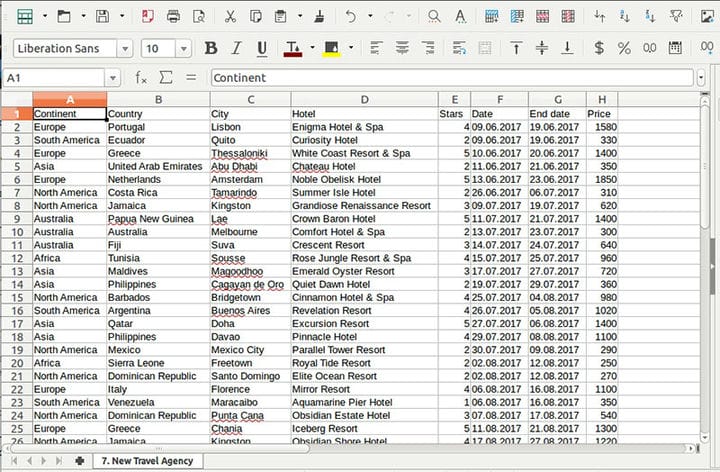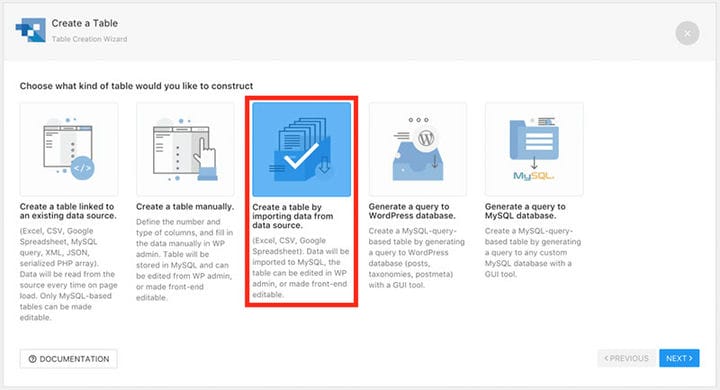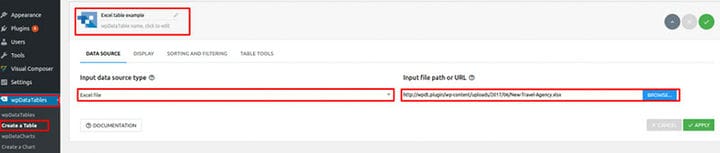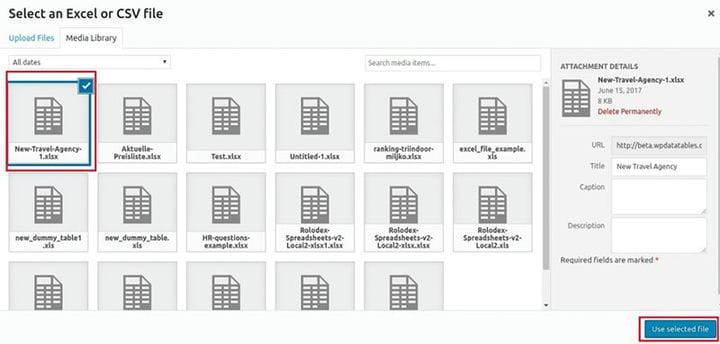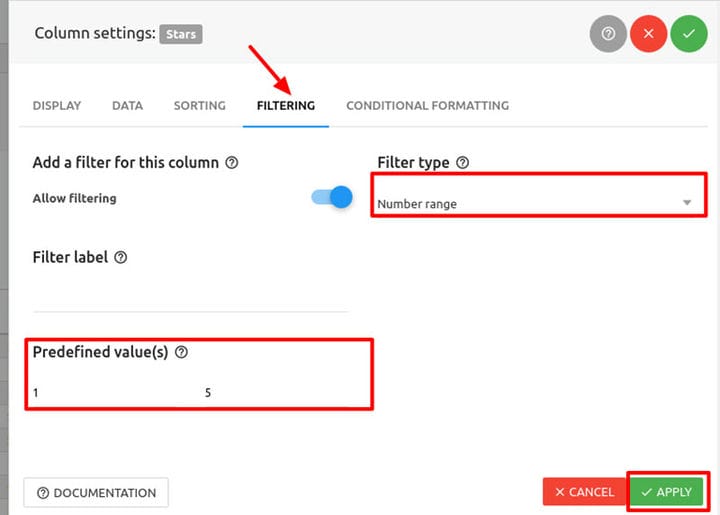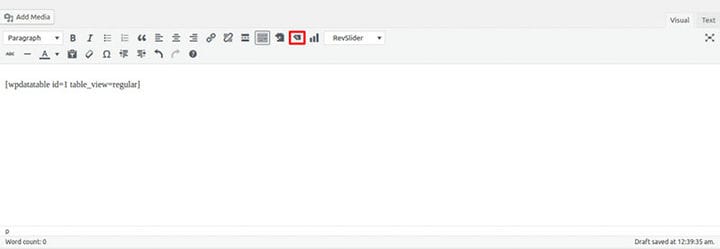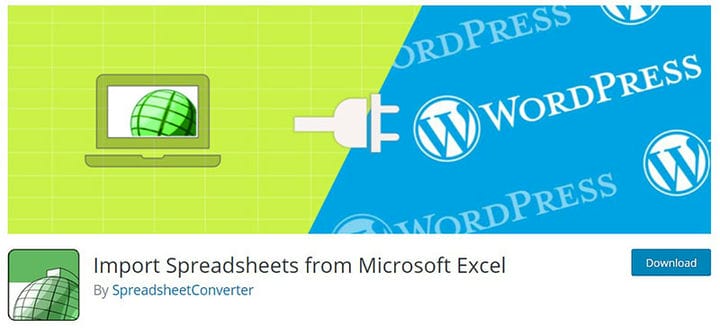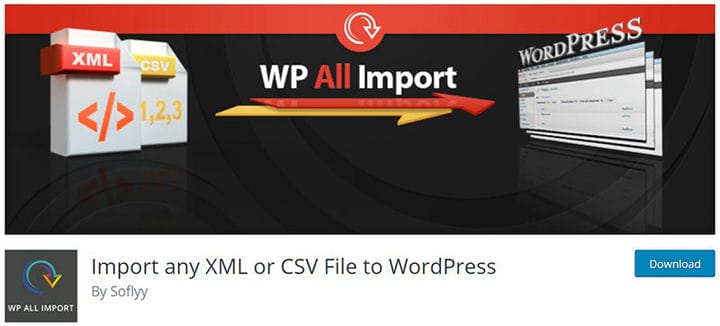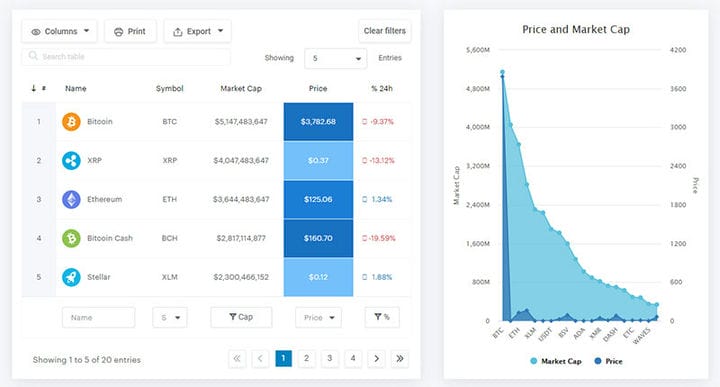Cómo importar datos con un complemento de hoja de cálculo de WordPress Excel
Con mil millones de usuarios, Microsoft Excel es el software de hoja de cálculo disponible más utilizado. Ha demostrado ser la mejor opción, ya sea para crear tablas pequeñas, procesar grandes conjuntos de datos o habilitar funciones de datos en vivo. Los formatos de archivo de Excel .xls y .xlsx se han convertido en estándares universales para guardar e intercambiar datos.
Entonces puede sorprender que no sea un proceso sencillo incrustar una hoja de cálculo de Excel en un sitio web.
Sin embargo, hay un complemento de hoja de cálculo de WordPress Excel que puede facilitarle agregar hojas de cálculo a una publicación o página de WordPress.
Importar datos de Excel a WordPress
El uso de un complemento o complemento de Excel es una de las formas más fáciles de trabajar. Algunos permiten al usuario importar una calculadora de Excel, un gráfico en vivo o un formulario inteligente en un sitio web o blog de WordPress.
Permite al usuario compartir datos, comparar precios o realizar otras acciones relacionadas. Los visitantes recibirán la información en un formato sencillo y comprensible.
Muchos de estos complementos hacen la vida más fácil. Pero wpDataTables hace que todo el proceso sea más fluido y menos complicado.
wpDataTables no solo está diseñado para importar archivos .xls y .xlsx nativos, sino que también es compatible con otras fuentes de hojas de cálculo. Permite el uso de documentos CSV, XML, Google Sheets y JSON.
Después de crear una tabla en Excel e importarla a WordPress, se pueden realizar los siguientes cambios:
- nombre de la columna;
- Orden de la columna;
- Eliminación de una columna.
Tenga en cuenta, sin embargo, que las fórmulas y las celdas combinadas no son compatibles cuando se usan en tablas basadas en Excel.
En general, los archivos XLS y XLSX se procesan un poco más lento que los archivos CSV y Google Sheets. Especialmente para archivos más grandes, es mejor usar un formato de archivo diferente. Las tablas MySQL son muy recomendables para estos casos.
Requiere atención porque algunos de los elementos de formato en el archivo principal no se reflejarán después de la importación. Las fuentes, el color, el tamaño, el color de relleno y otros no se copiarán, pero la mayoría de estos se pueden personalizar más adelante en wpDataTables.
Las tablas que están vinculadas al Excel original no se guardan en la base de datos. Por lo tanto, estas hojas de cálculo vinculadas no se pueden editar en wpDataTables.
Creación de tablas
El archivo de entrada debe tener un formato XLS o XLSX. Se puede utilizar Microsoft Excel para prepararlo. Las suites de Office alternativas son OpenOffice y LibreOffice, entre otras. Lo más importante es utilizar la extensión correcta.
1 Cree un wpDataTable y cargue el archivo de Excel
Ahora, cree un wpDataTable en el entorno de administración de WordPress
- Vaya al administrador de WordPress;
- Abra wpDataTable;
- Haz clic en Crear una tabla;
- Seleccione Crear una tabla vinculada a una fuente de datos existente;
- Asigne un nombre a wpDataTable en el campo de título de la tabla. Este título ayudará a identificar la tabla;
- Seleccione el archivo de Excel como Tipo de tabla;
- Haga clic en Cargar archivo;
- Abra la biblioteca de medios de WordPress;
- Cargue los archivos .xls o .xlsx previamente preparados;
- Luego haga clic en Usar en wpDataTable;
- Al hacer clic en Guardar, wpDataTable reconocerá la estructura de la columna y guardará el archivo.
2 Configuración adicional de tablas y columnas
La definición de la configuración adicional de tablas y columnas es opcional. Estas configuraciones incluyen la capacidad de respuesta de la tabla, el diseño y las herramientas de la tabla. Las configuraciones adicionales para columnas individuales son el tipo de datos, el filtro, el nombre para mostrar, entre otros.
Este enlace brinda más información sobre los detalles de las diferentes características de la mesa. Para obtener documentación que describa las diferentes características de las columnas, siga este enlace.
En el ejemplo proporcionado, el tipo de filtro para la columna "Estrella" se estableció como el rango de Números. Esto se hizo usando la opción de configuración Columna, a la que se puede acceder de dos maneras diferentes:
- Al hacer clic en el botón Configuración de columna;
- Haciendo clic en el botón amarillo en la parte superior de la tabla.
La ventana de configuración resultante permite al usuario cambiar el nombre, reordenar y alternar la visibilidad de las columnas.
Dentro de la ventana, haga clic en la pestaña Filtrado y seleccione Rango de números para la columna "Estrella". Los valores predeterminados se pueden establecer para los valores de filtro predefinidos al cargar la página.
En este ejemplo, se puede establecer entre uno y cinco. Después de configurar los valores en esta ventana, haga clic en Aplicar para guardar los cambios.
3 Inserte el wpDataTable en una página
Después de crear wpDataTable y la personalización, la hoja de cálculo se puede insertar en una publicación o sitio web:
- Cree una nueva página o abra una existente;
- Coloque el cursor en la publicación o página;
- Haga clic en Insertar una wpDataTable;
- Seleccione la mesa deseada. Alternativamente, el código corto de wpDataTable se puede copiar y pegar;
- Guarda la publicación o la página.
Al abrir el front-end de la página, la tabla de Excel generada con wpDataTable aparecerá en WordPress.
Otros complementos de WordPress de importación de datos
Importar hojas de cálculo de Microsoft Excel
Importar hojas de cálculo de Microsoft Excel es un complemento de WordPress. Con él, un usuario puede importar tablas de cálculo en vivo desde Microsoft Excel a una página de WordPress.
Este complemento de hoja de cálculo de WordPress Excel no es solo un visor de Excel. Funciona como un compilador que puede crear una hoja de cálculo de Excel interactiva incrustada en su sitio web HTML. Sincroniza todas las fórmulas, por lo que la tabla se actualiza constantemente.
tablas de excel
La importación de hojas de cálculo de Excel a una página de WordPress se vuelve fácil con el complemento de tablas de Excel.
Es cuestión de cargar el archivo de Excel en la biblioteca de medios. El complemento convierte la hoja de cálculo en una tabla de datos. La tabla de datos que se genera se puede insertar en una publicación o página copiando y pegando el código abreviado.
Importación de todo WP
WP All Import es un complemento de importación/exportación de WordPress que puede manejar diferentes tipos de datos. Tiene una clara ventaja debido a su proceso intuitivo de organización de datos. Organizar es fácil gracias a la función de arrastrar y soltar.
WP All Import puede hacer más que importar tablas. Puede transferir información de un CMS heredado a WordPress. También se puede usar para crear una tienda con una fuente de datos asociada que puede proporcionar cotizaciones de acciones en vivo, puntajes deportivos o información de propiedades para un portal de bienes raíces.
Prensa de mesa
El último complemento de hoja de cálculo de WordPress Excel en esta lista es TablePress. Puede incrustar tablas de Excel en publicaciones, páginas, widgets de texto. Una copia y pegado del código abreviado hará el truco.
TablePress tiene una interfaz familiar al estilo de una hoja de cálculo. Trabajar con él no es complicado y la habilidad de codificación no es necesaria.
Este complemento de Excel puede importar y exportar hacia y desde CSV, HTML, JSON y XLS/XLSX.
Pensamientos finales sobre el uso de un complemento de hoja de cálculo de WordPress Excel
Este artículo describe lo fácil que es importar una hoja de cálculo de Excel a una página de WordPress.
Con el complemento wpDataTables, ya no necesita volver a crear un gráfico o tabla de datos desde cero para publicarlo en línea. Puede importarlo fácilmente y publicarlo en su sitio web de WordPress.
Echa un vistazo a wpDataTables y lo que puede hacer
Si disfrutó leyendo este artículo sobre cómo importar datos con un complemento de hoja de cálculo de WordPress Excel, debe consultar este sobre gráficos y tablas.
También escribimos sobre algunos temas relacionados, como el color de fondo de la tabla, las tablas Bootstrap, cómo centrar una tabla con CSS, tablas HTML, tablas receptivas con CSS, tablas CSS y complementos de tablas jQuery.